いつもご覧いただき、ありがとうございます。
前回テンキーがなので導入を検討してる旨を書きましたが、先日のAmazon初売りの際にマイクロソフトのナンバーパッドを購入しました。
本日はそんなナンバーパッドのファーストインプレッションです。まぁ、今更ではありますが・・・
HHKBにはテンキー機能がついていない。

HHKB(Happy Hacking Keyboard)にはテンキーがついていません。
こういったコンパクトキーボードやMacBookといった13〜14インチレベルのノートパソコンにはテンキー機能がついていないので、どうしてもExcelなどでの数値入力する際はフルサイズキーボードの方が融通が利きます。
しかし、フルサイズキーボードは文字通り大きいので机を圧迫するという欠点はあります。普通の方ならフルサイズキーボードの方がいいかもしれませんが、圧迫感が出てしまうので、これはこれで欠点なのです。
だから数値入力のためのテンキーが欲しいというわけです。
わたしも家計簿とかネタを作るときに数値を入力するから、今までのやり方でもいいんだけどやっぱりあった方がいいなということで考えたわけです。
どうするか考えた結果、マイクロソフトのテンキーパッドを購入。
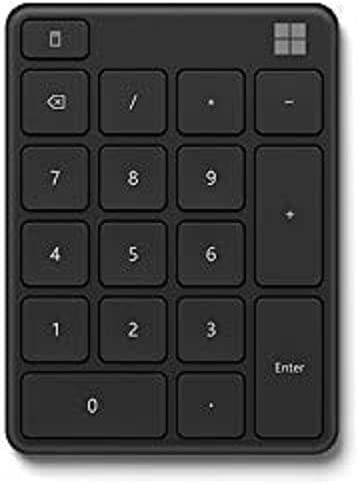
前回のブログで中国のメカニカル無線テンキーとマイクロソフトのテンキーパッドをご紹介しました。
最終的に決めたのはマイクロソフトのテンキーパッド。
メカニカルはいいのですが、やはり電池が内蔵であるというデバイスを長いこと使いたいわたしにとっては欠点中の欠点なのでやはり乾電池駆動の方を選びました。
製品の特徴。
製品は至ってシンプル。アップルのMagic Keyboardに似たような感覚です。詳細のスペックは以下の通り。
| 名称 | Microsoft Number Pad |
| 価格 | 3,850円(2022.1.7現在) |
| 接続 | Bluetooth Low Energy 5.0 (無線周波数:2.4GHz) |
| 無線通信距離 | 屋外:10m 屋内(オフィス):MAX5m |
| 互換性 | Windows11/10/8.1 |
| サイズ | 81.8 x 110.8 x 9.1 mm |
| 重量 | 78g |
| バッテリー | CR2032 リチウムコイン電池 |
| バッテリー寿命 | 最大24ヶ月 |
| 色 | ブラック(23O-00002) グレイシア(23O-00018) |
| キーボード | シザーキーセット 1.35mmロープロファイルキーストローク |
| パフォーマンス | Bluetooth3台対応。 電源オンオフスイッチ。 クイックペアリングによる簡単接続。(Win11のみ) カスタマイズ可能なキー。(ソフト導入が必要) |
付属品。
- 本体
- 説明書
- 保証書(1年間)
- 操作ガイド
- 注意書き
- ボタン電池(本体に装着済み)




いいところ、悪いところ。
◎:材質はプラスチックだけど、安っぽさはない。

材質はプラスチックのみ。
流石にアルミを使ったMagic Keyboardには負けるけど、それでもマットな質感になっており非常に好印象です、表は。

裏は一般的なプラスチックで、光沢感も出てしまうため安っぽさを醸し出しています。これは導入したソニーのBRAVIA(KJ-43X8500H)も同様で、裏側を安っぽいプラスチックにすることによってコストを抑えていると感じています。(現行機種は表側もプラスチッキーが増して安っぽくなってる)
◎:乾電池(ボタン電池)駆動。

2つの候補で最終的にこれにした最大の理由が乾電池駆動であること。
一般的なキーボードやマウスは乾電池で駆動できるものがありますが、高級品になればなるほど内蔵電池になることがあります。先日購入したロジクールのMX Master3もそのうちの一つ。
その内蔵電池がへたれてしまうと無線デバイスとして使えなくなるわけです。そうなれば有線マウスして使うしか方法がありません。(ない場合はメーカーに電池交換か買い替え)
あと、内蔵電池は駆動時間が非常に短いのもネック。ロジクールのM590は乾電池で2年使えるのに対し、MX Master3は70日しか使えません。
電池が切れたら充電しなければなりませんので、その間パソコンを使うことができません。(ただし充電中でも使えるものもある。)
その時間が惜しい方は補器のマウスがあった方がいいかもしれません。(わたしは最終的にM590を補機にしてるが)
高級品かつ高寿命であるHHKBやREALFORCEが乾電池駆動であるのは「電池の寿命がデバイスの寿命」であるために10年以上使えるデバイスがたった数年で使えなくなるからです。
話が長くなりましたが、今回の場合コストカットもそうでしょうがこのような長期にわたる使用も想定しているからでしょう。スッキリはしませんが、それでも十分スッキリしてるデザインになってるのは好印象。
◎:Bluetooth3台対応。

無線テンキーパッドとして重要視されるのはBluetoothに対応していること。
特にWindowsやマッキントッシュ、iPadやスマホなど数々のデバイスを保持してるユーザー。特にWinとMacを併用したい方にとってはこの項目は重要。
実際量販店では「無線対応」「USB無線対応(Logi Boltが代表)」「有線のみ」というのがあり、基本的にワンデバイスです。併用できるテンキーもありますが、今回のような条件ではイマイチクリアーできてないということがあります。
そのため、前回の候補2つはともにBluetooth3台(しかも規格は5.0)対応となってるため、一つのデバイスでできるのでスッキリするわけです。
×:再起動は数秒のラグがある。
途中で使わなくなるとスリープモードかなんかになってるかもしれませんが、再使用の場合入力から数秒のラグが発生しています。
◎:コントローラーとして使うことができる。
コントローラーと言ってもゲームではなく操作デバイスという形。
Windowsは専用ソフト「マウスキーボードセンター」をダウンロードすればテンキーの設定を変更することができます。
これによってコントローラーに変貌するので、よく使う機能はこれに集約するのもいいかもしれません。わたしは現時点で使うことはまあないけど・・・
×:Numlock対応のため、キーボードによっては変な入力になる。
ただ、一つだけ欠点があるとしたらNumlockに対応しているが故に変な入力になるということ。
HHKBにはないけど、いわゆるFnキーと同時押しによる別入力に対応しているのがあります。それがNumlockという形である。
Numlockするとどうなるかというと、(一般的なフルサイズキーボードでは)テンキーが十字キーになるというものです。
ノートパソコンやコンパクトキーボードではテンキーがないので、その代わりに別のキーでテンキー配列で入力ができます。これが問題。
Numlock連動すると、タイピング時に数値が入力されることがあるわけです。だからNumlock非連動のテンキーが売られているわけです。
このパッドにはNumlockをオンオフするスイッチがありません。対応策としてマウスキーボードセンターのアプリを使ってNumlockに変更する必要があります。(基本的に電卓ボタンかな?)
×:Windows11の対応が基本。
基本的に現行OSであるWindows11での使用が想定されています。
Windows11で使う場合、「クイックスタート(Bluetoothデバイスが必要)」「アプリごとのマクロの記録ができる」という少し便利になる機能。
ただ、一般的にそこまで使うか?といえばそうでもないかな?
×:高額。(3,850円)
価格は2千円前後のテンキーと比べたら高額だけど、質感やペアリング機能など高度な機能がついてることを考えたらそんなに高くないと感じてしまう。
とはいえ、銭勘定で考えたらキーボードでも2千円前後のやつがあるため、それと比べたらやはり高く感じてしまう。気持ちの問題。
◎:シザーキーセットだけど、別に打ちにくさはないかな?
コンパクトにする宿命で、入力はシザー式です。
ただ、電卓でもそうですがキーのサイズが大きいほど打ちやすいのでこれはこれでOKです。
とはいえ、やはり一般的なキートップの方が打ちやすいかも。
×:頻繁に数値入力される方はお勧めできない。
所詮は分割されたテンキーだから、Excelなどで数値を頻繁に入力される方は他のテンキー同様個人的にお勧めできません。
それだったら最初からフルサイズのキーボードを購入するのがベスト。だから一時期わたしもフルサイズのREALFORCEを検討していたのですよ。
◎:配置の融通は利く。
とはいえ、配置の融通は利きます。
フルサイズキーボードでは普通テンキーが右端に配置されます。そうなってくるとマウスを横に置いたときに手を移動させるラグが増えてしまうのが欠点。


だからマウスの右横とか
キーボードの左横に置くといった感じで配置の融通が利くわけです。わたしは現時点で配置は検討中ですが、左に今は置いてます。
まとめ。

まとめです。
このテンキーパッドは価格はそれなりにしますが、複数のデバイスを併用するユーザーやコンパクトなテンキーを求めてるユーザーにとっては選択肢はありだと思います。(Bluetooth接続が必要)
質感もそれほど悪くなく、打ち心地もそんなに問題はありません。そして何より乾電池駆動なのが高評価。
ただ、Numlock連動してしまうので、特にWindowsのノートパソコンユーザーは注意が必要です。対応策としてマウスキーボードセンターをマイクロソフト公式からダウンロードして一部キーの設定をNumlockに変えるしかありません。(ちなみにHHKBは問題なし)
あとは少し便利になるクイックスタートやマクロ機能はWin11でしか対応しないので注意が必要。
また、一般的に数値入力を頻繁にされる方は最初からフルサイズキーボードを選んだ方がいいと思います。それだけ打ち心地は良くても一般的なキートップには勝てません。
それらの欠点を除けば普通に使える無線マルチペアリング対応のテンキーです。少し高いですが他社でもそれ以上で1台しか使えないものもあるため、機能の割にお手ごろといったところでしょう。
しばらく使ってみたいと思います。











コメントを残す